レッスンページにZIPファイルでコンテンツをアップロードするにはどうすればいいですか?
教員は、ZIPファイルにパッケージされたコンテンツを「レッスン」ページに追加することができます。 これは、Camtasia、Wimba Create、Articulateなどのコンテンツオーサリングツールで作成されたコンテンツオブジェクトのように、あらかじめ自己完結型のアーカイブとしてパッケージ化されたコンテンツを持っている場合に便利です。
レッスンに移動します。
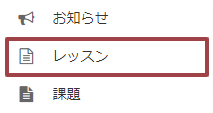
ツールメニューの「レッスン」をクリックします。
注:デフォルトまたは空白のレッスンページには、レッスンツールの基本的な機能を説明するテキストと画像が含まれています。
「コンテンツを追加」、「ZIPファイルでコンテンツをアップロード」の順にクリックします。
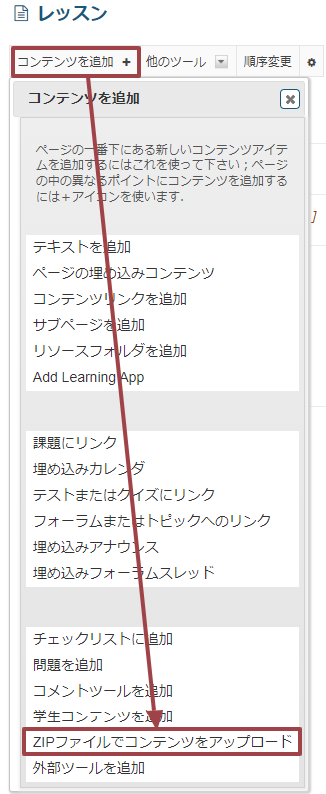
アイテム名を入力し、ファイルを選択します。
- アイテム名を入力します。アイテム名は、レッスンページでZIP圧縮されたコンテンツへのリンクとして表示されるテキストです。
- ファイル選択"をクリックすると、ファイルダイアログが表示され、アップロードするファイルを選択します。
- または、あるいはリソースから既存ファイルを選択をクリックして、すでにサイトにアップロードされているファイルを選択することもできます。


